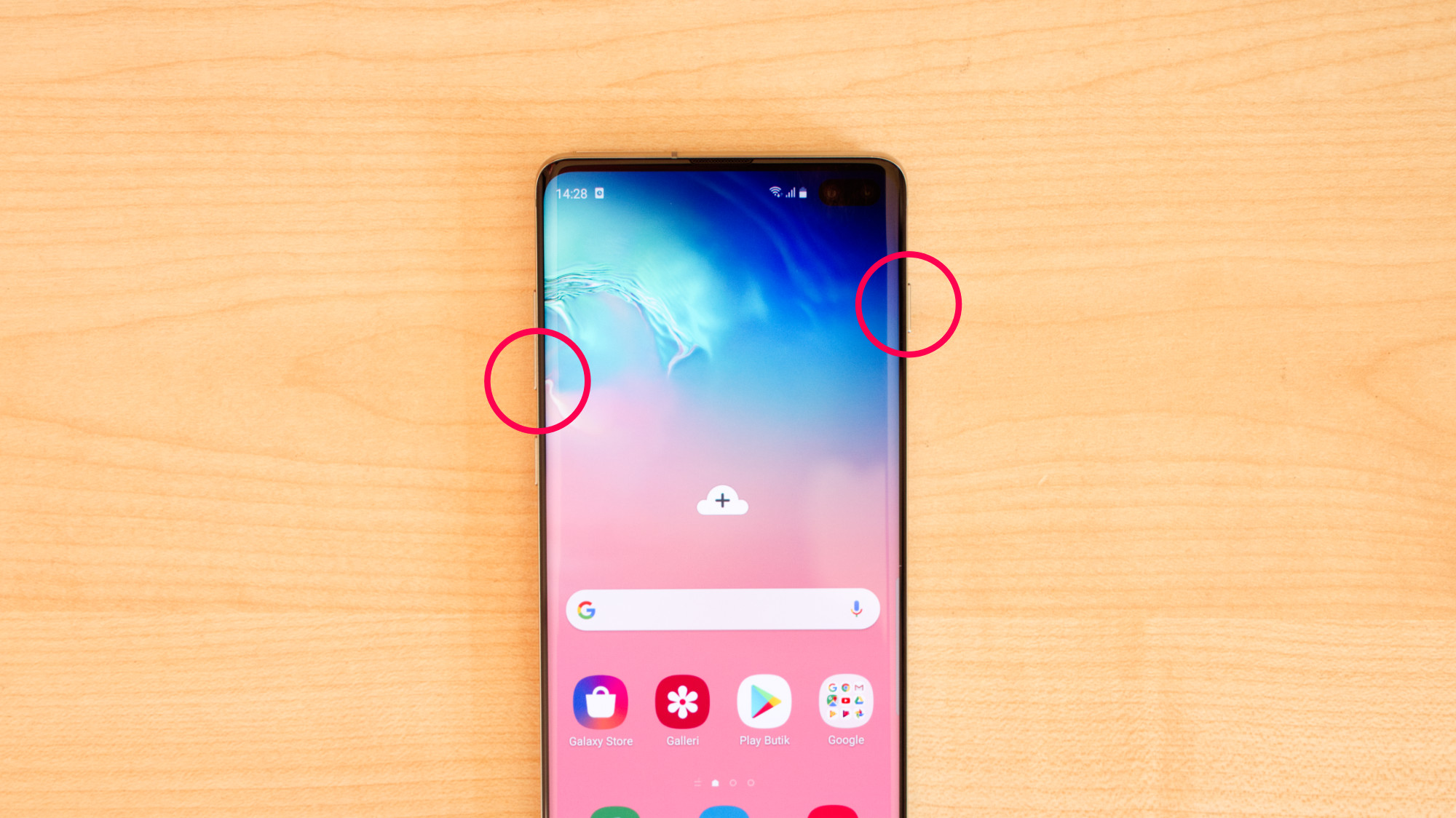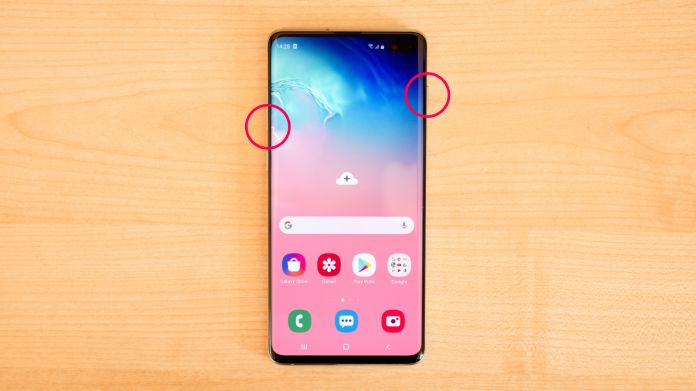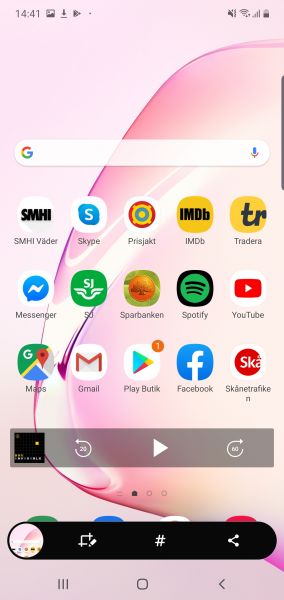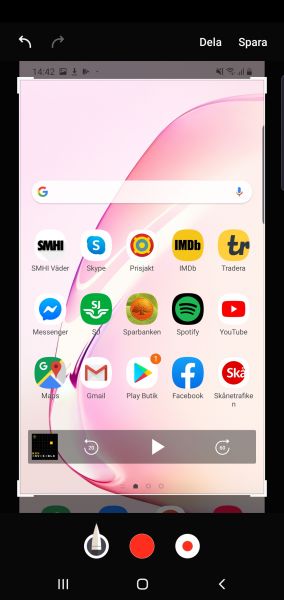Behöver du ta en skärmdump med din Samsung Galaxy S10, S10+, Note 10 eller Note 10+? Det är enklare än du kanske tror. Samsung har dock ändrat lite hur deras knappar är placerade så du behöver veta hur det fungerar med just din mobil.
Galaxy S10 och S10+
Om du har en Samsung Galaxy S10 eller S10+ har du totalt fyra fysiska knappar på din mobil. För att ta en skärmdump behöver du trycka in två av dem: på/av-knappen på höger sida och knappen för volym ner på vänster sida. Trycka in dem samtidigt och håll in i cirka en sekund för att ta din skärmdump.
Galaxy Note 10 och Note 10+
Om du har en Samsung Galaxy Note 10 eller Note 10+ är principen den samma men på/av-knappen har flyttat till vänster sida. Håll in på/av-knappen och knappen för volym ner samtidigt i runt en sekund för att ta en skärmdump. Du ser att du har tagit en skärmdump när en svart ram dycker upp runt skärmen.
Dela och redigera skärmdump
Efter att du har tagit bilden kan du redigera den eller dela den vidare. Om du först vill redigera den kan du göra det direkt, utan att behöva öppna Galleri-appen manuellt. Det dyker upp ett fält långt ner på skärmen efter att du har tagit din skärmdump. Här finns ett verktyg som visar ett skärverktyg och en penna. Klicka på den. Här kan du välja att beskära bilden eller rita på den genom att trycka på ritverktyget längst ner på skärmen. Därefter kan du trycka på Spara eller Dela.
Om du vill dela bilden klickar du på Dela när du visar den i galleriappen, direkt efter att bilden tagits eller i redigeraren efter att du har redigerat bilden. Här kan du välja att dela bilden med appar som du har installerade i din telefon. Du kan till exempel välja att skicka den via Gmail eller ladda upp den till Instagram. Om du väljer att skicka den som ett MMS är det värt att notera att bilden kommer att få en förändrad storlek för att den ska vara tillräckligt liten för att skickas. Om du vill spara bilden för dig själv kan du exempelvis ladda upp den till en molnlagringstjänst, så som Google Drive. Där sparas bilden i sin fulla upplösning.
 På Surfa.se jobbar vi utifrån konsumentjournalistiska principer för att ta reda på sanningen. Vi skriver utförliga artiklar och tester och tummar inte på kvalitet eller opartiskhet. Läs mer om hur vi jobbar för god journalistik här.
På Surfa.se jobbar vi utifrån konsumentjournalistiska principer för att ta reda på sanningen. Vi skriver utförliga artiklar och tester och tummar inte på kvalitet eller opartiskhet. Läs mer om hur vi jobbar för god journalistik här.